创建ModelArts人工标注作业
由于模型训练过程需要大量有标签的数据,因此在模型训练之前需对没有标签的数据添加标签。您可以通过创建单人标注作业或团队标注作业对数据进行手工标注,或对任务启动智能标注添加标签,快速完成对图片的标注操作,也可以对已标注图片修改或删除标签进行重新标注。

数据标注功能仅在以下Region支持:华北-北京四、西南-贵阳一、中国-香港、亚太-新加坡、亚太-曼谷、亚太-雅加达、拉美-圣地亚哥、拉美-圣保罗一、拉美-墨西哥城二。
标注作业支持的数据类型
对于不同类型的数据集,用户可以选择不同的标注任务,当前ModelArts支持如下类型的标注任务。
前提条件
在进行数据标注前,需要创建相应类型的数据集。具体步骤参考创建数据集。
操作步骤
- 登录ModelArts控制台,在左侧菜单栏中选择“数据准备> 数据标注”,进入“数据标注”管理页面。
- 在数据标注管理页面,单击页面右上角“创建标注作业”,进入“创建标注作业”页面,根据需求创建不同类型的标注作业。
- 填写标注作业基本信息,标注作业的“名称”和“描述”。
- 根据您的需求,选择“标注场景”和“标注类型”。
图1 选择标注场景和标注类型
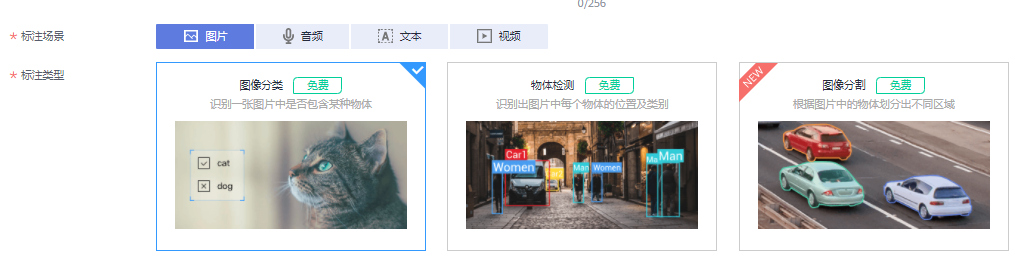
- 针对不同类型的标注作业,需填写参数不同,请参考如下类型标注作业对应的参数介绍。
- 参数填写无误后,单击页面右下角“创建”。
标注作业创建完成后,系统自动跳转至数据标注管理页面,针对创建好的标注作业,您可以执行智能标注、发布、修改和删除等操作。
图片(图像分类、物体检测、图像分割)

|
参数名称 |
说明 |
|---|---|
|
数据集名称 |
选择支持当前标注类型的数据集。 |
|
添加标签集 |
|
|
启用团队标注 |
选择是否启用团队标注。图像分割暂不支持团队标注,当选择图像分割类型时,界面不显示此参数。 启用团队标注功能,需填写对应的团队标注任务“类型”,同时选择对应的“标注团队”及参与标注的“团队成员”。参数详细介绍请参见创建团队标注任务。 在启用“团队标注”前,需确保您已经在“标注团队”管理页面,添加相应的团队以及成员。如果没有标注团队,可直接从界面链接跳转至“标注团队”页面,添加您的团队并为其添加成员。详细指导请参见创建和管理团队。 启用团队标注功能的数据集,在创建完成后,可以在“标注类型”中看到“团队标注”的标识。 |
音频(声音分类、语音内容、语音分割)
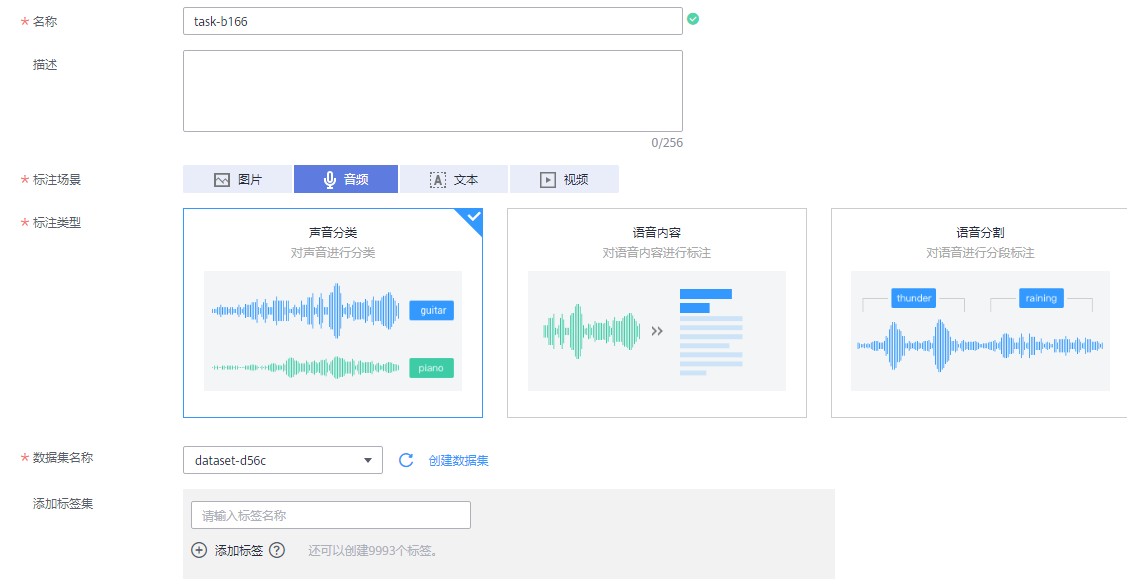
|
参数名称 |
说明 |
|---|---|
|
数据集名称 |
选择支持当前标注类型的数据集。 |
|
添加标签集(声音分类) |
“声音分类”类型的标注作业可以添加标签集。
|
|
标签管理(语音分割) |
“语音分割”类型的标注作业,支持标签管理。
|
|
启用语音内容标注(语音分割) |
仅“语音分割”类型数据集支持设置,默认关闭。如果启用此功能,支持针对语音内容进行标注。 |
|
启用团队标注(语音分割) |
仅“语音分割”类型支持团队标注,因此选择创建语音分割类型时,支持设置是否启用团队标注。 启用团队标注功能,需填写对应的团队标注任务“类型”,同时选择对应的“标注团队”及参与标注的“团队成员”。参数详细介绍请参见创建团队标注任务。 在启用“团队标注”前,需确保您已经在“标注团队”管理页面,添加相应的团队以及成员。如果没有标注团队,可直接从界面链接跳转至“标注团队”页面,添加您的团队并为其添加成员。详细指导请参见创建和管理团队。 启用团队标注功能的数据集,在创建完成后,可以在“标注类型”中看到“团队标注”的标识。 |
文本(文本分类、命名实体、文本三元组)
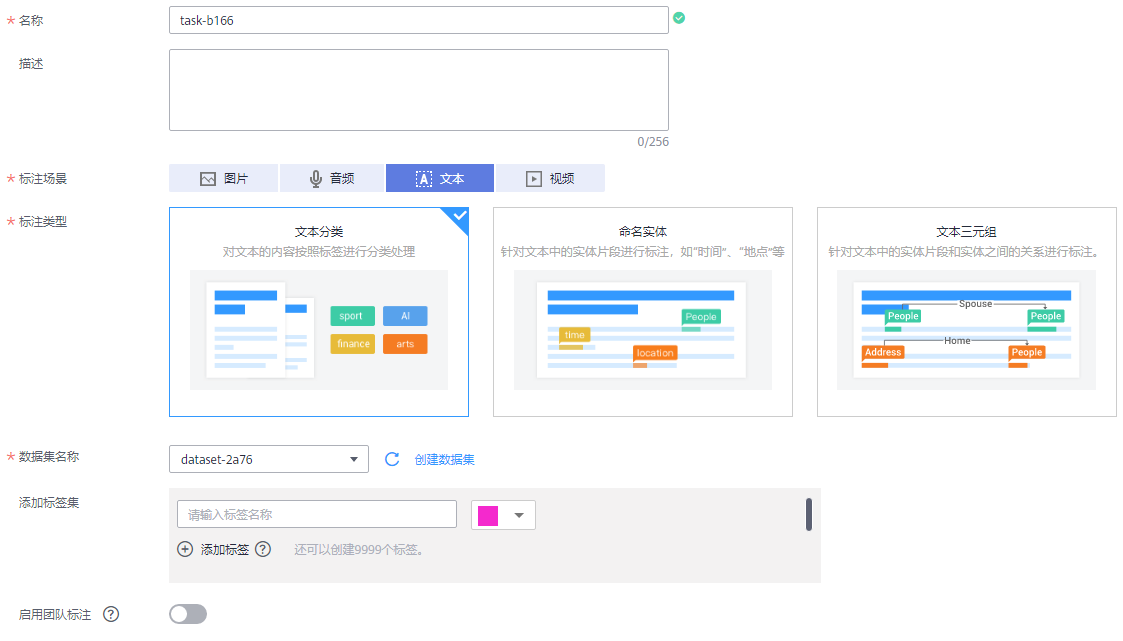
|
参数名称 |
说明 |
|---|---|
|
数据集名称 |
选择支持当前标注类型的数据集。 |
|
添加标签集(文本分类、命名实体) |
|
|
添加标签集(文本三元组) |
针对“文本三元组”类型的数据集,需要设置实体标签和关系标签。
|
|
启用团队标注 |
选择是否启用团队标注。 启用团队标注功能,需填写对应的团队标注任务“类型”,同时选择对应的“标注团队”及参与标注的“团队成员”。参数详细介绍请参见创建团队标注任务。 在启用“团队标注”前,需确保您已经在“标注团队”管理页面,添加相应的团队以及成员。如果没有标注团队,可直接从界面链接跳转至“标注团队”页面,添加您的团队并为其添加成员。详细指导请参见创建和管理团队。 启用团队标注功能的数据集,在创建完成后,可以在“标注类型”中看到“团队标注”的标识。 |









